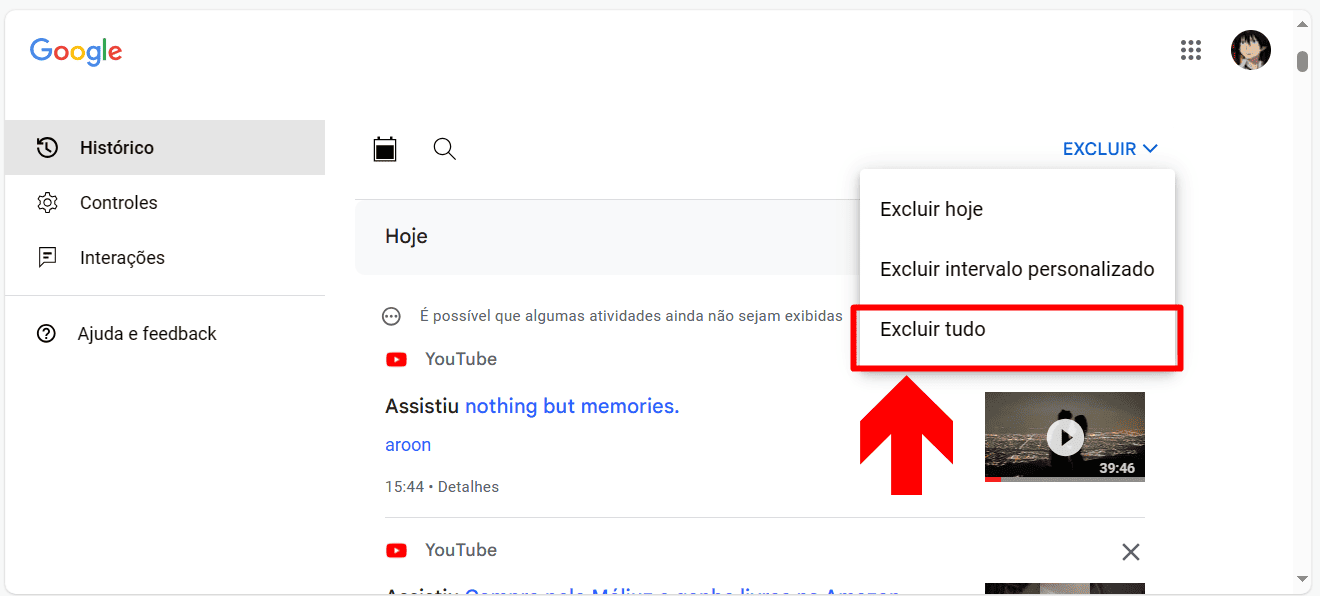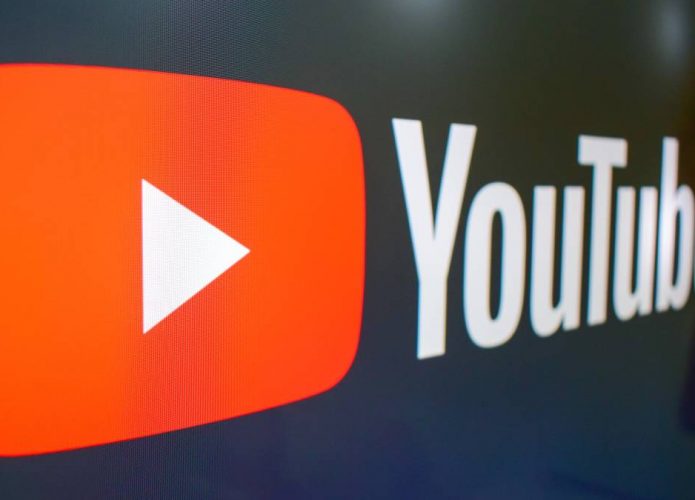O YouTube oferece diferentes funcionalidades para aprimorar a experiência dos usuários na plataforma, e o histórico de pesquisa é uma delas: a aplicação garante acesso aos conteúdos pesquisados anteriormente, como temas ou nomes de vídeos. A seguir, saiba como apagar o histórico de pesquisa do YouTube pelo PC ou celular.
{{#values}}
{{#ap}}
{{/ap}}
{{^ap}}
{{/ap}}
{{/values}}
Como excluir histórico de pesquisa do YouTube pelo celular
Tempo necessário: 2 minutos.
Lembre-se que é necessário estar logado para acessar o seu histórico de pesquisa e excluí-lo do seu perfil.
- Abra o aplicativo
Acesse os apps do seu celular, procure pelo ícone do YouTube e selecione-o para abri-lo;
- Entre no seu perfil
Na página inicial, clique na foto em miniatura do seu perfil, localizada na região inferior direita;

- Acesse as configurações
Quando seu perfil abrir, procure pelo ícone de engrenagem e selecione-o para abrir as configurações da sua conta do YouTube;

- Selecione a opção correta
Clique na opção “Gerencie todo o histórico” para encontrar as buscas anteriores que você fez no aplicativo de vídeos;

- Exclua o histórico
Procure pelo botão “Excluir”, selecione-o, e confirme a decisão na opção “Excluir tudo”.

Como deletar o histórico de pesquisa do YouTube pelo PC
- Acesse o site e faça o login no seu perfil;
- Clique no botão lateral com ícone de barras horizontais;

- Selecione o botão “Histórico”;
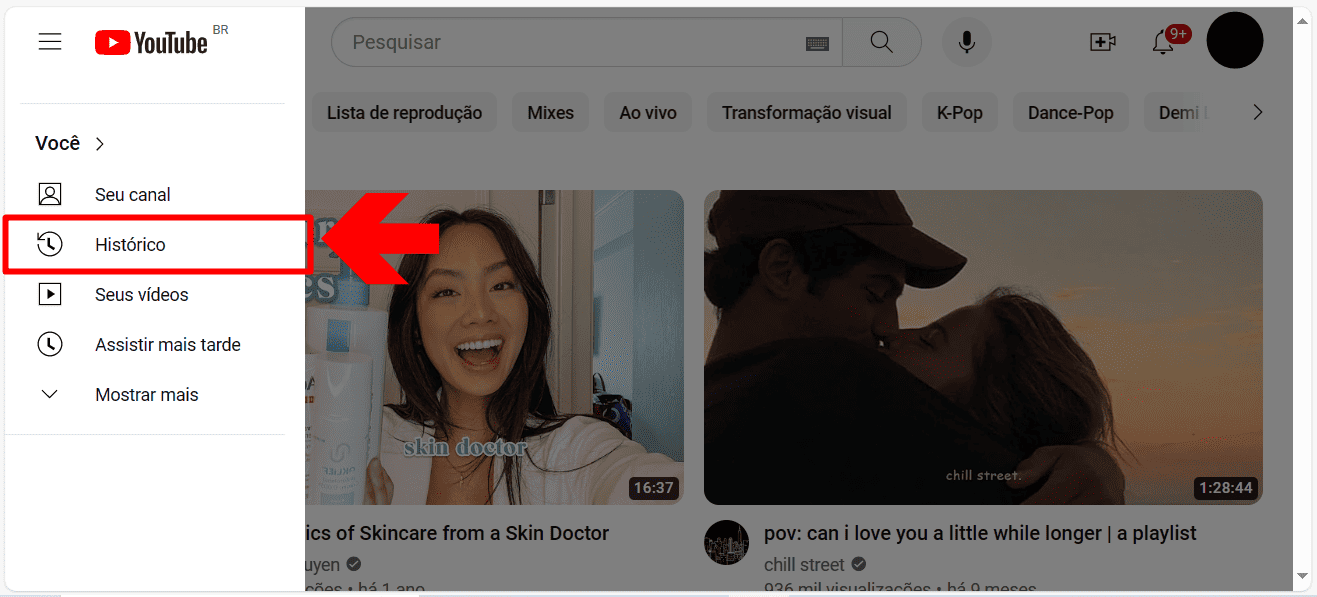
- Acesse a opção “Gerenciar todo o histórico”;

- Clique em “Excluir”;

- Selecione “Excluir tudo”.